Page 1
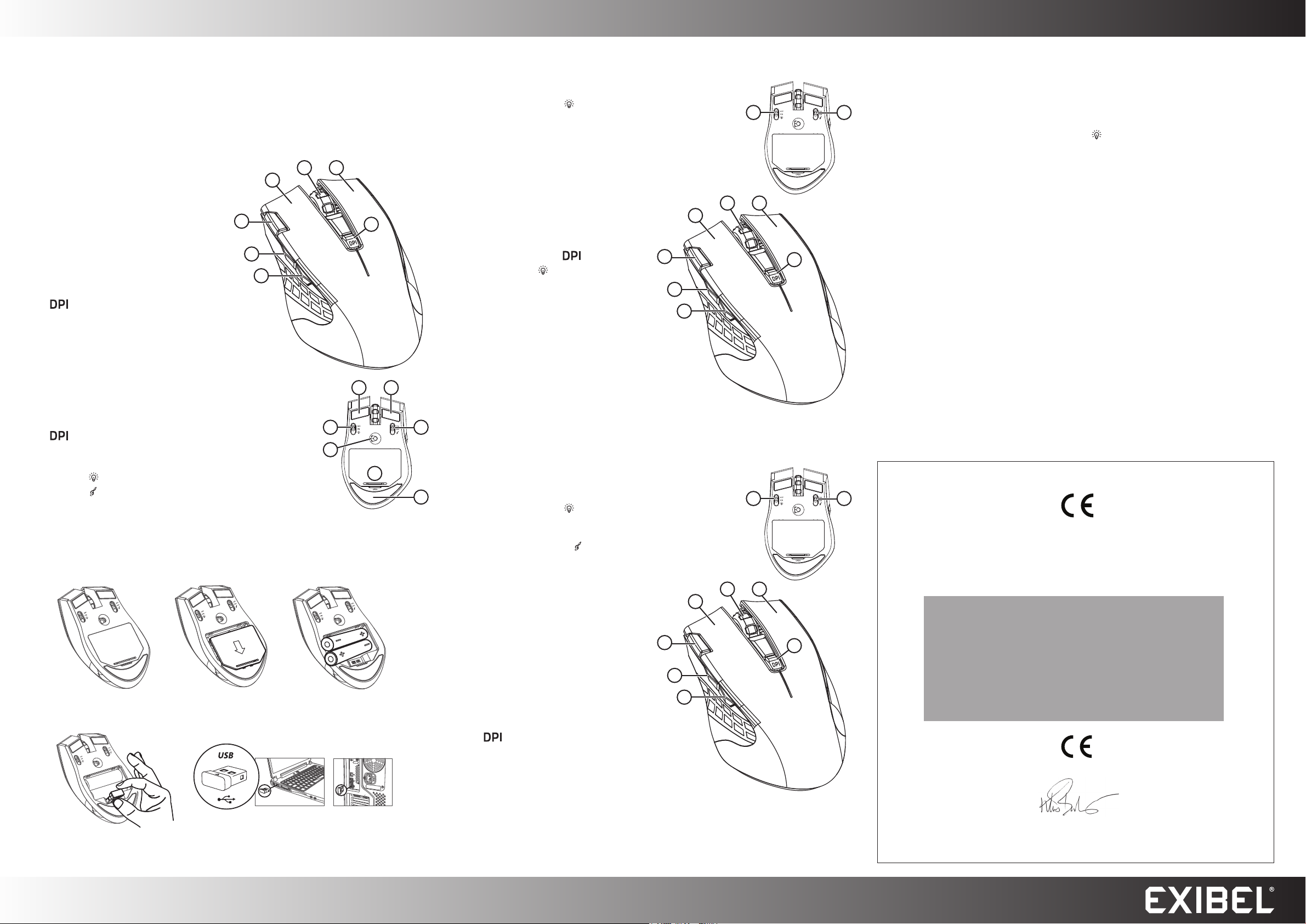
English
Wireless Gaming Mouse
Art.no 38-6916 Model GMX-W
Please read theentire instruction manual before using theproduct and then save it for future
reference. We reserve theright for any errors in text or images and any necessary changes
made to technical data. In theevent of technical problems or other queries, please contact
our Customer Services.
23
Product description
Play mode
1. Left click
2. Right click
3. Clickable scroll wheel
4. Double-click
5. [ ◄ ] Next
6. [ ► ] Previous
7. [
Music mode
1. Left click
2. Right click
3. Volume control
4. Play/pause
5. [ ◄ ] Fast forward (Windows Media Player)
6. [ ► ] Fast rewind (Windows Media Player)
7. [
Bottom
8. [ OFF/ON/
9. [ 250/500/
10. Optical sensor
11. Battery compartment
12. Low-friction surfaces
] DPI setting
] Minimise on-screen window
] Power switch: Off / on / on with LED lights
] Function selector: 250 Hz / 500 Hz / music mode
Inserting batteries into the USB receiver
1 2 3
1. Insert 2×AA/LR6 batteries (sold separately) into thebattery compartment.
Observe the polarity markings in the battery compartment.
4
1
4
7
5
6
12 12
8 9
10
11
5
Play mode
Power switch (8)
Set the switch to [ ON ] or [
].
8 9
Function selector (9)
Set the frequency at which the mouse reports its
position to the computer by setting the selector
to 250 (Hz) or 500 (Hz).
Double-click (4)
Click once to double-click.
23
1
DPI setting (7)
Set thedesired sensitivity: 800, 1600, 2400
or 4000 DPI by pressing [
In LED light mode [
• 800 DPI = Green
• 1600 DPI = Blue
• 2400 DPI = Red
• 4000 DPI = Purple
Next/previous (5/6)
Press [ ◄ ] or [ ► ] respectively to
go forwards or backwards.
]
].
4
7
5
6
Music mode
12
Power switch (8)
Set the switch to [ ON ] or [
Function selector (9)
Set the function selector to [
music mode.
Play/pause (4)
The button is used to pause and start play.
Fast forward or rewind (5/6)
Press [ ◄ ] or [ ► ] on the side of
the mouse to fast forward or rewind respectively.
].
] to select
8 9
23
1
4
7
Troubleshooting guide
Mouse not working?
1. Make sure that thebatteries are inserted correctly.
2. Try another USB port on your computer.
3. Check that thepower switch is set to [ ON ] or [
Standby
Themouse automatically enters standby mode after 30 minutes of disuse.
Thecursor wanders
If you have trouble with acursor drifting around thescreen:
1. Go into thecontrol panel.
2. Click on themusic icon.
3. Select Pointer options.
4. Deselect the Enhance pointer precision box.
].
Disposal
This product should be disposed of in accordance with local regulations.
If you are unsure how to proceed, contact your local council.
Specifications
LED power consumption 15–22mAh
Operating time 100–150 hours with LED lights on
Size 117×73×40 mm
DPI 800–4000
Power supply 2×AA/LR6 batteries (sold separately)
Range Up to 10 metres
Declaration of Conformity
Hereby, Clas Ohlson AB declares that following product(s):
38-6916
GMX-W / C20
is in compliance with the essential requirements and other
relevant provisions of Directive 1999/5/EC and 2006/95/EC.
Article 3.1a (Health): EN 62479
Article 3.1a (Safety): EN 60950-1
Article 3.1b (EMC): EN 301489-1
Volume control (3)
Use thescroll wheel to raise and lower
thevolume.
5
6
EN 301489-3
Article 3.2 (Radio): EN 300440-1
EN 300440-2
Minimise thescreen (7)
Press [
and go to thedesktop.
] to minimise all theopen windows
Insjön, Sweden, Jan. 2015
Care and maintenance
2. Plug theUSB receiver into thecomputer. Thereceiver will install automatically.
GREAT BRITAIN - CUSTOMER SERVICE contact number: 020 8247 9300 e-mail: customerservice@clasohlson.co.uk internet: www.clasohlson.co.uk
Wipe thesurface clean using asoft, damp cloth. Never use strong solvents or cleaning agents.
Ver. 20150410
Klas Balkow,
President.
Clas Ohlson, 793 85 Insjön, Sweden
Page 2
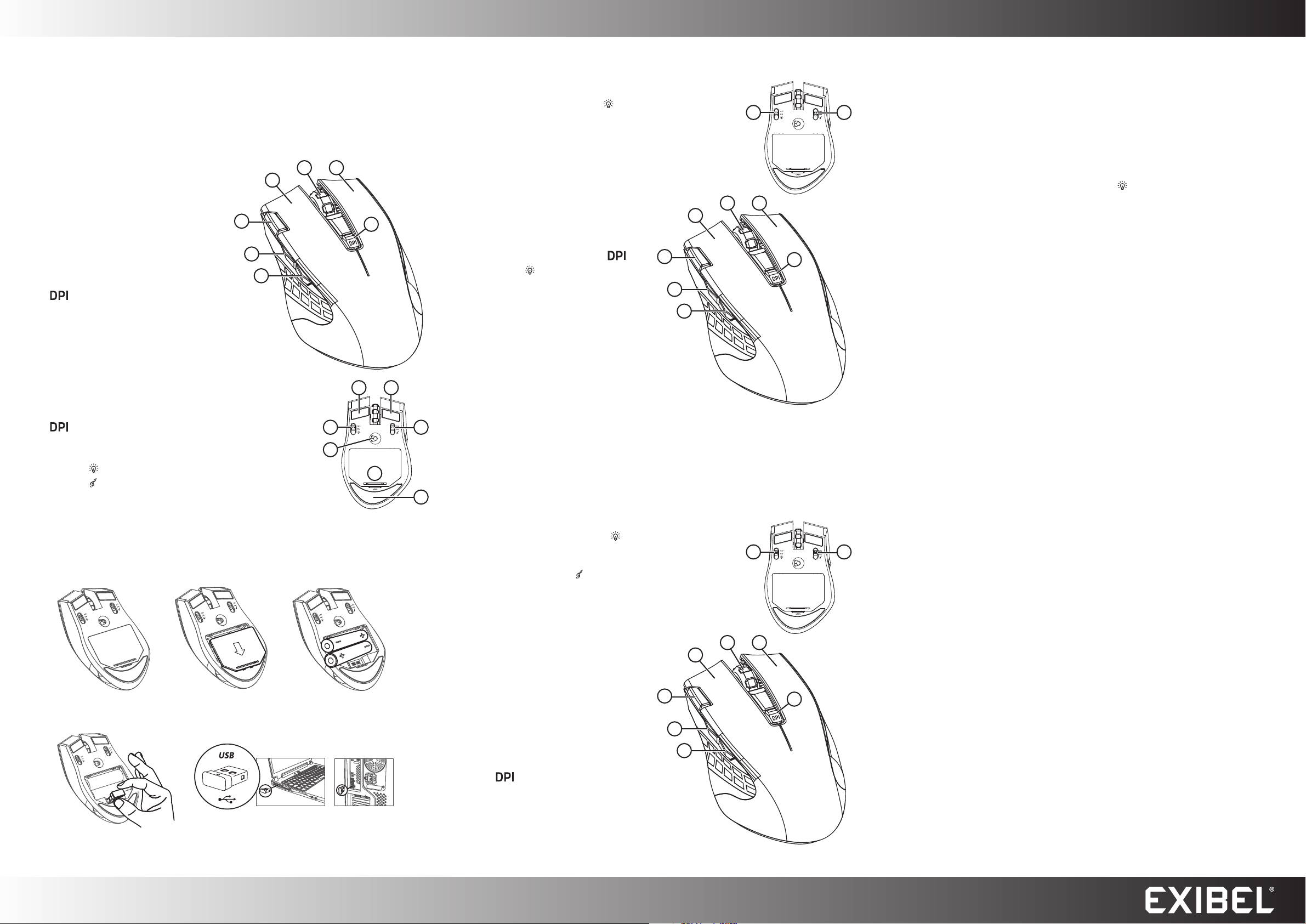
Svenska
Trådlös spelmus
Art.nr 38-6916 Modell GMX-W
Läs igenom hela bruksanvisningen före användning och spara den sedan för framtida bruk.
Vi reserverar oss för ev. text- och bildfel samt ändringar av tekniska data. Vid tekniska
problem eller andra frågor, kontakta vår kundtjänst.
Produktbeskrivning
Spelläge
1. Vänsterklick
2. Högerklick
3. Klickbart scrollhjul
4. Dubbelklick
5. [ ◄ ] Nästa
6. [ ► ] Föregående
7. [
Musikläge
1. Vänsterklick
2. Högerklick
3. Volymjustering
4. Play/pause
5. [ ◄ ] Snabbspola framåt (Windows Media Player)
6. [ ► ] Snabbspola bakåt (Windows Media Player)
7. [
Undersida
8. [ OFF/ON/
9. [ 250/500/
10. Optisk sensor
11. Batterifack
12. Glidytor
] DPI-justering
] Minimera fönster på skärmen
] Strömbrytare: Av / på / på med LED-belysning
] Funktionsväljare: 250 Hz / 500 Hz / musikläge
1
4
5
6
Sätta i batterierna och ansluta USB-mottagaren
23
7
12 12
8 9
10
11
Spelläge
Strömbrytare (8)
Sätt reglaget i läge [ ON ] eller i läge [
Funktionsväljare (9)
Ställ in önskad överföringshastighet mellan
dator och mus genom att ställa in reglaget
på 250 (Hz) eller 500 (Hz).
Dubbelklick (4)
Klicka en gång för att dubbelklicka.
DPI-justering (7)
Ställ in önskad känslighet: 800, 1600, 2400
eller 4000 DPI genom att trycka på [
I läge belysning [
• 800 DPI = Grönt
• 1600 DPI = Blått
• 2400 DPI = Rött
• 4000 DPI = Lila
Nästa/föregående (5/6)
Tryck på [ ◄ ] resp. [ ► ] för att gå till nästa
resp. föregående.
]
].
].
8 9
23
1
4
7
5
6
Skötsel och underhåll
Torka av med en mjuk, lätt fuktad trasa. Använd aldrig rengöringsmedel eller starka lösningsmedel.
Felsökningsschema
Musen fungerar inte?
1. Kontrollera att batterierna är korrekt isatta.
2. Prova en annan USB-port på din dator.
3. Kontrollera att strömbrytaren är satt i läge [ ON ] eller [
Standby
Musen går automatiskt in i standbyläge efter 30 min när den inte används.
Markören vandrar
Om du har problemet att markören vandrar på skärmen:
1. Öppna kontrollpanelen.
2. Klicka på musikikonen.
3. Välj pekalternativ.
4. Klicka ur förbättra pekarens position.
].
Avfallshantering
När du ska göra dig av med produkten ska detta ske enligt lokala föreskrifter.
Är du osäker på hur du ska gå tillväga, kontakta din kommun.
Specifikationer
Strömförbrukning LED-belysning 15–22 mAh
Drifttid 100–150 timmar med LED-belysningen tänd
Mått 117×73×40 mm
DPI 800–4000
12
Musikläge
Strömbrytare (8)
Sätt reglaget i läge [ ON ] eller i läge [
Funktionsväljare (9)
Ställ funktionsväljaren i läge [
musikläge.
] för att välja
].
8 9
Strömförsörjning 2×AA/LR6-batterier (säljs separat)
Räckvidd Upp till 10 meter
Play/pause (4)
1 2 3
1. Sätt i 2×AA/LR6-batterier (säljs separat) i batterifacket.
Observera märkningen i batterifacket.
4
5
2. Sätt i USB-mottagaren i datorn. Mottagaren installeras automatiskt.
SVERIGE - KUNDTJÄNST tel: 0247/445 00, FAX: 0247/445 09 e-post: kundservice@clasohlson.se internet: www.clasohlson.se
Använd denna knapp för att spela upp
och pausa.
Snabbspola framåt eller bakåt (5/6)
Använd knapparna [ ◄ ] resp. [ ► ] på sidan av
musen för att snabbspola framåt eller bakåt.
Volymjustering (3)
Använd scrollhjulet för att höja och sänka
volymen.
Minimera skärmen (7)
Tryck på [
öppna fönster och ta dig till skrivbordet.
] för att minimera alla
23
1
4
7
5
6
Ver. 20150410
Page 3

Norsk
Trådløs spillmus
Art.nr 38-6916 Modell GMX-W
Les i gjennom hele bruksanvisningen før bruk og ta vare på den for framtidig bruk.
Vi tar forbehold om ev. tekst- og bildefeil samt endringer av tekniske data.
Ved tekniske spørsmål eller andre spørsmål, kontakt vårt kundesenter.
Produktbeskrivelse
Spillemodus
1. Venstreklikk
2. Høyreklikk
3. Klikkbart scrollhjul
4. Dobbelklikk
5. [ ◄ ] Neste
6. [ ► ] Forrige
7. [
Musikkmodus
1. Venstreklikk
2. Høyreklikk
3. Volumjustering
4. Play/pause
5. [ ◄ ] Hurtigspoling forover (Windows Media Player)
6. [ ► ] Hurtigspoling bakover (Windows Media Player)
7. Minimer vindu på skjermen [
Underside
8. [ OFF/ON/
9. [ 250/500/
10. Optisk sensor
11. Batterikammer
12. Glideflater
] DPI-justering
]
] Strømbryter: Av / på / på med LED-belysning
] Funksjonsvelger: 250 Hz / 500 Hz / musikkmodus
1
4
5
6
Sett i batteriene og tilkoble USB-mottakeren
23
7
12 12
8 9
10
Spillemodus
Strømbryter (8)
Sett bryteren i posisjon [ ON ] eller i [
Funksjonsvelger (9)
Velg ønsket overføringshastighet mellom
datamaskin og mus ved å stille inn bryteren på
250 (Hz) eller 500 (Hz).
Dobbelklikk (4)
Klikk en gang for å dobbelklikke.
DPI-justering (7)
Still inn ønsket følsomhet: 800, 1600, 2400
eller 4000 DPI ved å trykke på [
Belysning [
• 800 DPI = Grønt
• 1600 DPI = Blått
• 2400 DPI = Rødt
• 4000 DPI = Lilla
Neste/forrige (5/6)
Trykk på [ ◄ ] alt. [ ► ] for å gå til
neste alt. forrige.
]
].
].
8 9
23
1
4
7
5
6
Vedlikehold
Tørk av med en myk, lett fuktet klut. Bruk aldri rengjøringsmidler eller andre typer kjemikalier.
Feilsøkingsskjema
Musen fungerer ikke?
1. Kontroller at batteriene er korrekt satt i.
2. Prøv en annen USB-port på datamaskinen.
3. Kontroller at strømbryteren er satt i posisjon [ ON ] eller [
Standby
Musen går automatisk i standbymodus etter 30 min. når den er inaktiv.
Markøren vandrer
Om du har problem med at markøren vandrer på skjermen:
1. Åpne kontrollpanelet.
2. Klikk på musikkikonet.
3. Velg pekealternativ.
4. Klikk ut forbedre pekerens posisjon.
].
Avfallshåndtering
Når du skal kassere produktet skal dette skje i henhold til lokale forskrifter.
Er du usikker på hvordan du skal gå frem, kontakt din kommune.
Spesifikasjoner
Strømforbruk LED belysning 15–22 mAh
Driftstid 100–150 timer med LED-belysningen tent
11
12
Musikkmodus
Strømbryter (8)
] for
].
8 9
Sett bryteren i posisjon [ ON ] eller i [
Funksjonevelger (9)
Still funksjonsvelgeren i posisjon [
å velge musikkmodus.
Mål 117×73×40 mm
DPI 800–4000
Strømforsyning 2×AA/LR6-batterier (selges separat)
Rekkevidde Opp til 10 meter
1 2 3
1. Sett 2×AA/LR6-batterier (selges separat) i batterikammeret.
Observer merkingen i batterikammeret.
4
5
2. Sett USB-mottakeren i datamaskinen. Mottakeren installeres automatisk.
NORGE - KUNDESENTER tel: 23 21 40 00, FAX: 23 21 40 80 e-post: kundesenter
@clasohlson.no internett:
www.clasohlson.no
Play/pause (4)
Bruk denne knapp for avspilling og pause.
Hurtigspoling forover eller bakover (5/6)
Bruk knappene [ ◄ ] alt. [ ► ] på siden av musen
for å hurtigspole forover eller bakover.
Volumjustering (3)
Bruk scrollhjulet for å heve og senke volumet.
Minimere skjermen (7)
Trykk på [
og ta deg til skrivebordet.
] for å minimere alle åpn vinduer
23
1
4
7
5
6
Ver. 20150410
Page 4

Suomi
Langaton pelihiiri
Tuotenro 38-6916 Malli GMX-W
Lue käyttöohje ennen tuotteen käyttöönottoa ja säilytä se tulevaa tarvetta varten. Pidätämme
oikeuden teknisten tietojen muutoksiin. Emme vastaa mahdollisista teksti- tai kuvavirheistä.
Jos tuotteeseen tulee teknisiä ongelmia, ota yhteys myymälään tai asiakaspalveluun.
Tuotekuvaus
Pelitila
1. Vasen painike
2. Oikea painike
3. Rullapainike
4. Kaksoisnapsautus
5. [ ◄ ] Seuraava
6. [ ► ] Edellinen
7. [
Musiikkitila
1. Vasen painike
2. Oikea painike
3. Äänenvoimakkuuden säätö
4. Play/pause
5. [ ◄ ] Pikakelaus eteenpäin (Windows Media Player)
6. [ ► ] Pikakelaus taaksepäin (Windows Media Player)
7. [
Alapuoli
8. [ OFF/ON/
9. [ 250/500/
10. Optinen anturi
11. Paristolokero
12. Liukupinnat
] DPI-asetus
] Pienennä näytön ikkunat
] Virtakytkin: Pois päältä / päällä / päällä ja LED-valo
] Toiminnonvalitsin: 250 Hz / 500 Hz / musiikkitila
1
4
5
6
Paristojen asettaminen ja
USB-vastaanottimen liittäminen
23
7
12 12
8 9
10
11
12
Pelitila
Virtakytkin (8)
Aseta säädin kohtaan [ ON ] tai [
Toiminnonvalitsin (9)
Säädä tietokoneen ja hiiren välinen
tiedonsiirtonopeus asettamalla säädin
kohtaan 250 (Hz) tai 500 (Hz).
Kaksoisnapsautus (4)
Kaksoisnapsauta painamalla kerran.
DPI-asetus (7)
Säädä herkkyydeksi 800, 1600, 2400 tai
4000 DPI painamalla [
LED-valon [
• 800 DPI = Vihreä
• 1600 DPI = Sininen
• 2400 DPI = Punainen
• 4000 DPI = Liila
Seuraava/edellinen (5/6)
Siirry seuraavaan tai palaa edelliseen
painamalla [ ◄ ] tai [ ► ].
] ollessa päällä:
].
].
Musiikkitila
Virtakytkin (8)
Aseta säädin kohtaan [ ON ] tai [
Toiminnonvalitsin (9)
Valitse musiikkitila asettamalla toiminnonvalitsin
kohtaan [
].
].
Huolto ja puhdistaminen
Pyyhi hiiri kevyesti kostutetulla liinalla. Älä käytä puhdistusaineita tai liuottimia.
8 9
23
1
4
7
5
6
Vianhakutaulukko
Hiiri ei toimi?
1. Varmista, että paristot ovat kunnolla paikallaan.
2. Kokeile toista USB-porttia tietokoneessa.
3. Varmista, että virtakytkin on asennossa [ ON ] tai [
Valmiustila
Hiiri menee automaattisesti valmiustilaan, jos sitä ei käytetä puoleen tuntiin.
Osoitin vaeltaa
Toimi seuraavalla tavalla, jos osoitin vaeltaa näytöllä:
1. Avaa ohjauspaneeli.
2. Napsauta hiirikuvaketta.
3. Valitse Osoittimen asetukset.
4. Poista valinta kohdasta Parannettu osoittimen tarkkuus.
].
Kierrätys
Kierrätä tuote asianmukaisesti, kun poistat sen käytöstä.
Tarkempia kierrätysohjeita saat kuntasi jäteneuvonnasta.
Tekniset tiedot
LED-valon virrankulutus 15–22 mAh
Käyttöaika LED-valon kanssa 100–150 tuntia
Mitat 117×73×40 mm
DPI 800–4000
Virtalähde 2 kpl AA/LR6-paristoa (myydään erikseen)
Kantama Enintään 10 metriä
8 9
Play/pause (4)
1 2 3
1. Aseta paristolokeroon kaksi AA/LR6-paristoa (myydään erikseen).
Noudata paristolokerossa olevia napaisuusmerkintöjä.
4
5
2. Liitä USB-vastaanotin tietokoneeseen. Vastaanottimen asentaminen tapahtuu automaattisesti.
SUOMI - ASIAKASPALVELU puh: 020 111 2222 sähköposti: asiakaspalvelu@clasohlson.fi kotisivu: www.clasohlson.fi
Käynnistä ja keskeytä musiikintoisto.
Pikakelaus eteen- tai taaksepäin (5/6)
Pikakelaa eteen- tai taaksepäin painamalla hiiren
sivulla olevia painikkeita [ ◄ ] tai [ ► ].
Äänenvoimakkuuden säätö (3)
Lisää ja vähennä äänenvoimakkuutta
rullapainikkeella.
Näytön ikkunoiden pienentäminen (7)
Pienennä avoinna olevat ikkunat nähdäksesi
työpöydän painamalla [
23
1
4
7
5
6
].
Ver. 20150410
Page 5

Deutsch
Kabellose Gamermaus
Art.Nr. 38-6916 Modell GMX-W
Vor Inbetriebnahme dieBedienungsanleitung vollständig durchlesen und für künftigen
Gebrauch aufbewahren. Irrtümer, Abweichungen und Änderungen behalten wir uns vor.
Bei technischen Problemen oder anderen Fragen freut sich unser Kundenservice über eine
Kontaktaufnahme.
23
Produktbeschreibung
Spielmodus
1. Linksklick
2. Rechtsklick
3. Klickbares Scrollrad
4. Doppelklick
5. [ ◄ ] Weiter
6. [ ► ] Zurück
7. [
Musikmodus
1. Linksklick
2. Rechtsklick
3. Lautstärkeregelung
4. Wiedergabe/Pause
5. [ ◄ ] Schnelllauf vorwärts (Windows Media Player)
6. [ ► ] Schnelllauf rückwärts (Windows Media Player)
7. [
Unterseite
8. [ OFF/ON/
9. [ 250/500/
10. Optischer Sensor
11. Batteriefach
12. Gleitflächen
] DPI-Anpassung
] DasFenster auf dem Display verkleinern
] Schalter: aus/ein/ein mit LED-Beleuchtung
] Funktionswahlschalter: 250 Hz / 500 Hz / Musikmodus
Batterien einlegen und den USB-Empfänger einschalten
1
4
7
5
6
12 12
8 9
10
11
Spielmodus
Schalter (8)
Den Schalter auf [ ON ] oder [
] stellen.
Pflege und Wartung
Bei Bedarf dasGerät mit einem weichen, leicht befeuchteten Tuch sauber machen.
Keine Chemikalien, Reinigungslösungen oder Reinigungsmittel verwenden.
8 9
Funktionswahlschalter (9)
Mit dem Regler die gewünschte Übertragungsgeschwindigkeit zwischen Computer und Maus
einstellen (250 Hz oder 500 Hz).
Doppelklick (4)
Für einen Doppelklick einmal klicken.
DPI-Anpassung (7)
Einstellung der gewünschten Empfindlichkeit:
800, 1600, 2400 oder 4000 DPI durch Klicken
auf [
Im Leuchtmodus [
• 800 DPI = Grün
• 1600 DPI = Blau
• 2400 DPI = Rot
• 4000 DPI = Lila
Weiter/zurück (5/6)
Auf [ ◄ ] bzw. [ ► ] klicken um weiter oder
zurück zu gehen.
] auswählen.
]
23
1
4
7
5
6
Fehlersuche
DieMaus funktioniert nicht.
1. Sicherstellen, dass dieBatterien korrekt eingelegt sind.
2. Einen anderen USB-Port am Computer testen.
3. Sicherstellen, dass der Stromschalter auf Position [ ON ] oder [
Standby
DieMaus geht bei Nichtbenutzung nach 30 min automatisch in den Standby-Modus über.
Der Mauszeiger wandert
Bei Problemen mit einem wandernden Mauszeiger auf dem Bildschirm Folgendes testen:
1. DasBedienfeld öffnen.
2. Auf dasMusiksymbol klicken.
3. Mauszeigereinstellungen auswählen.
4. DasKreuzchen bei Mauszeigerposition verbessern entfernen.
] steht.
Hinweise zur Entsorgung
Bitte dasProdukt entsprechend den lokalen Bestimmungen entsorgen.
Weitere Informationen sind von der Gemeinde oder den kommunalen
Entsorgungsbetrieben erhältlich.
Technische Daten
Stromverbrauch
LED-Beleuchtung 15–22 mAh
12
Musikmodus
Schalter (8)
Den Schalter auf [ ON ] oder [
Funktionswahlschalter (9)
Den Funktionswahlschalter auf [
den Musikmodus auszuwählen.
] stellen.
] stellen um
8 9
Betriebsdauer 100–150 Stunden mit eingeschalteter LED-Beleuchtung
Maße 117×73×40 mm
DPI 800–4000
Stromversorgung 2×AA/LR6-Batterien (separat erhältlich)
Reichweite Bis zu 10 Meter
Wiedergabe/Pause (4)
1 2 3
1. 2×AA/LR6-Batterien (separat erhältlich) in dasBatteriefach einsetzen.
Siehe Markierung im Batteriefach.
4
5
2. Den USB-Empfänger anden Computer anschließen. Der Empfänger wird automatisch installiert.
DEUTSCHLAND - KUNDENSERVICE Unsere Homepage www.clasohlson.de besuchen und auf Kundenservice klicken.
Mit dieser TasteMusikwiedergabe starten/
pausieren.
Vor- oder Zurückspulen (5/6)
Die Tasten [ ◄ ] bzw. [ ► ] an der Seite der Maus
benutzen, um vor- oder zurückzuspulen.
Lautstärkeregelung (3)
Zum Erhöhen oder Senken der Lautstärke
dasScrollrad benutzen.
Bildschirm verkleinern (7)
Auf [
verkleinern und zum Desktophintergrund
zu gehen.
] klicken um alle offenen Fenster zu
23
1
4
7
5
6
Ver. 20150410
